宏碁暗影骑士bios设置u盘启动教程
宏碁暗影骑士笔记本电脑想要U盘重装系统,第一步就是要进行启动设置。进行设置U盘启动只需通过bios的设置项,将BOOT启动顺序进行修改即可。一些用户不少很清楚如何进行bios设置。那么下面就让小编给大家带来宏碁暗影骑士bios设置u盘启动教程。
一、重启电脑,在出现开机画面时快速按f2进入bios设置界面。

二、进入BIOS以后,默认是在“Infromation”栏目下,用右方向键“→”移到“Main”栏目下。用上下方向键“↑↓”选到“SATA Mode”,按回车键后面会弹出来2个选项“IDE”和"ACHI",用上下方向键“↑↓”选择“IDE”,再按回车键就可以了。
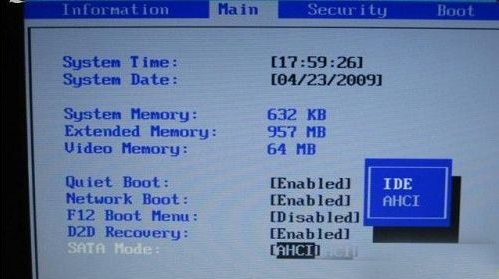
三、接下来更改第一启动选项顺序。按右方向键“→”,把当前栏目由Main移动到Boot栏目。然后通过下方向键“↑↓”将带有USB字样的选项设置为首项。
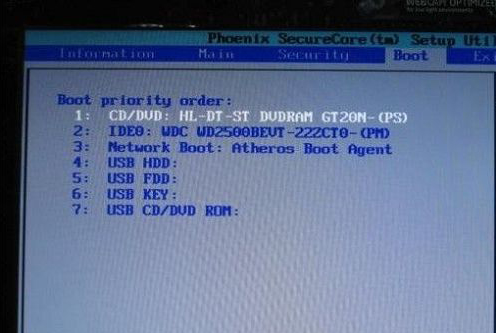
以上就是小编给大家带来的宏碁暗影骑士bios设置u盘启动教程。有时候BIOS会把U盘的名字和品牌显示出来,这种情况的话,就直接用上下键选中您的U盘名字,然后把它移到第一位置就行了。
Win10教程查看更多

2021-10-08查看详情

2021-10-05查看详情

2021-10-05查看详情

2021-09-24查看详情

重装系统教程查看更多

win10电脑系统应该如何进行快速安装?我们怎么快速重装系统win10?大家都知道重装系统的方法有很多种,但是要说最简单的一种,无疑是一键重装了。就算你是电脑新手,完全可以靠自己重装,毫无压力。下面,小编将带大家来看看win10电脑系统应该如何进行快速安装吧。
联想拯救者Y9000X 2TB搭载Intel Core i7-9750H(2.6GHz/L3 12M)处理器,配置32GB DDR4和2TB SSD,笔记本无光驱。一般我们可以用光盘重装系统,那么对于没有光驱的笔记本该如何进行重装系统呢?下面为大家介绍联想拯救者Y9000X 2TB如何一键重装win8系统。
神舟战神K670C-G4A1是一款15.6英寸的高清大屏笔记本,这款笔记本标配了Intel Pentium G5420处理器,还有512GB SSD以及NVIDIA GeForce MX250独立显卡,电脑运行速度非常快,非常适合用来影音与娱乐。那这款神舟战神K670C-G4A1笔记本如何重装win8系统大家有了解过吗,今天小编跟大家分享神舟战神K670C-G4A1如何一键重装win8系统。
雷神911(Intel第八代)如何一键重装win8系统?小熊一键重装系统软件特别适合小白用户,帮助没有电脑基础的用户成功重装系统。那么现在小编就跟大家分享一篇使用小熊一键重装系统软件装系统的教程,以雷神911(Intel第八代)笔记本如何一键重装win8系统为例。
